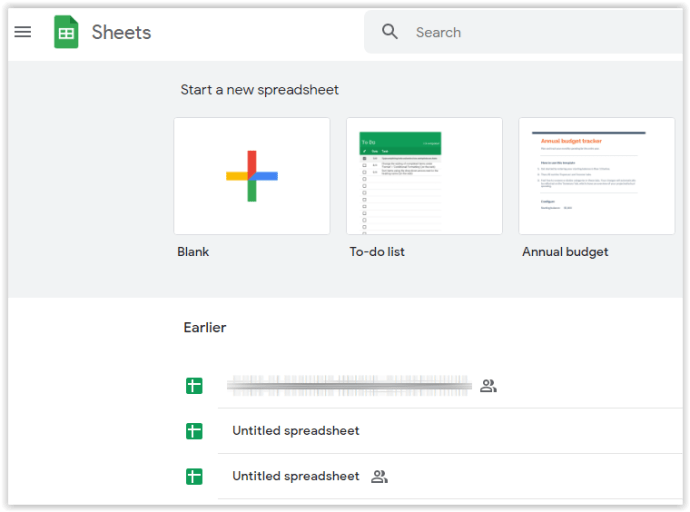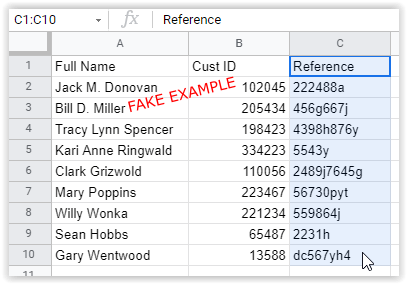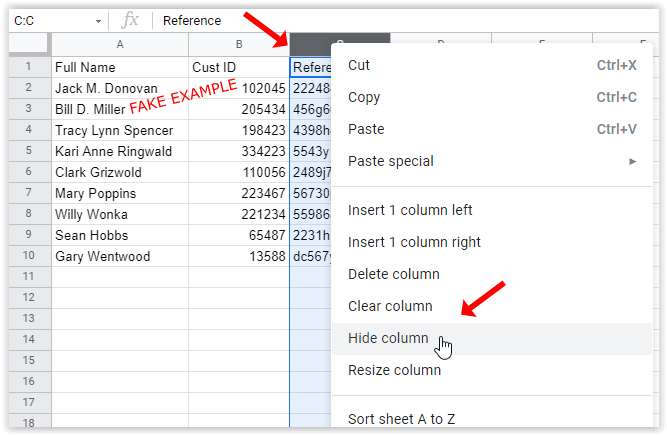Google GSuiteのクラウドベースバージョンのMicrosoftExcelであるGoogleSheetsは、業務用と個人用の両方でさまざまな機能を提供する多用途のスプレッドシートソフトウェアです。

Sheetsは多用途であるため、ユーザーはこのスプレッドシートアプリケーションのさまざまな側面を操作して、SheetsとGSuite全体の習熟度を確保する方法を知っている必要があります。そのうちの1つには、セルの非表示が含まれます。
Googleスプレッドシートの興味深い点は、ソフトウェアを操作するときに個々のセルを非表示にできないことです。それは可能性があると思うかもしれませんが、それはスプレッドシートを信じられないほど奇妙に見せ、ワークフローも壊してしまいます。とはいえ、個別にではなく、セルを非表示にする方法があります。
セルを単独で非表示にする代わりに、オブジェクトが配置される行または列を介してGoogleスプレッドシート内のオブジェクトを非表示にする必要があります。そうすることは信じられないほど簡単です。
カスタムスプレッドシートを作成する必要がある場合でも、無関係なデータを非表示にする場合でも、Googleスプレッドシートのセルを非表示にする方法は次のとおりです。

- Googleスプレッドシートの公式ウェブサイトにログインすることから始めます。
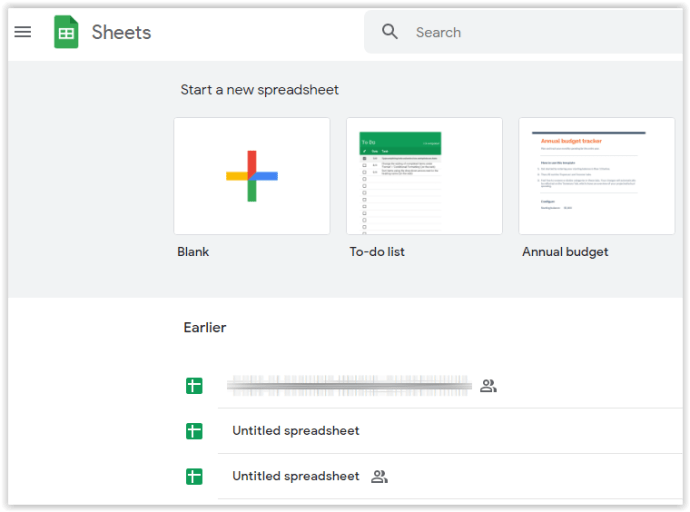
- 好みのスプレッドシートに移動し、マウスの左クリックボタンを押したまま、非表示にするセルの上にドラッグします。
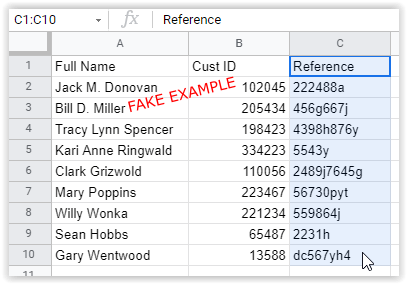
- に移動します 行の左側の番号 また 列の上部にある文字、右クリックして、 「列を非表示」 また 「行を非表示」 どちらを選択したかによって異なります。とても簡単です。
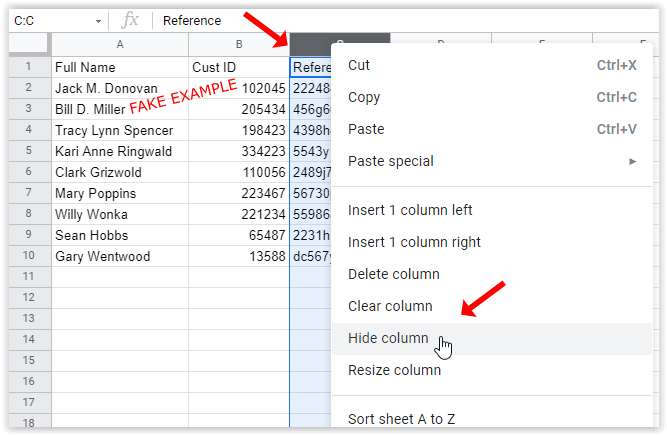
上記の手順を実行しても、行または列は削除されません。データはいつでも再表示できます。非表示のセルの数字または文字の代わりに、1対の矢印が表示されます。たとえば、列Cを非表示にすることを選択した場合、矢印は列BとDに表示されます。手のアイコンが表示されたら矢印をクリックすると、セルが自動的に再び表示されます。

おめでとうございます。これで、Googleスプレッドシート内の行と列を非表示にする方法がわかりました。さらに役立つヒントやコツについては、他のGoogleスプレッドシートガイドや他のGSuiteソフトウェアをご覧ください。